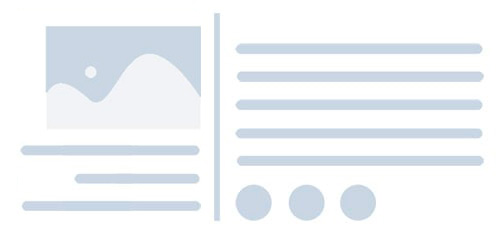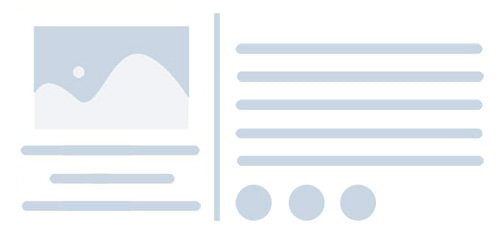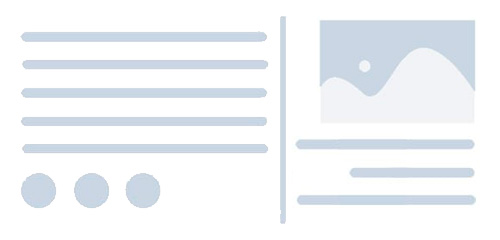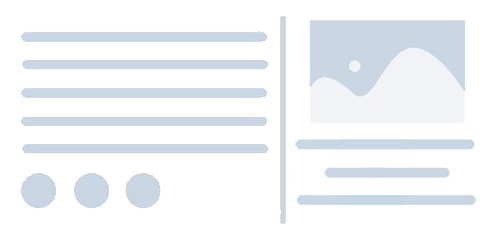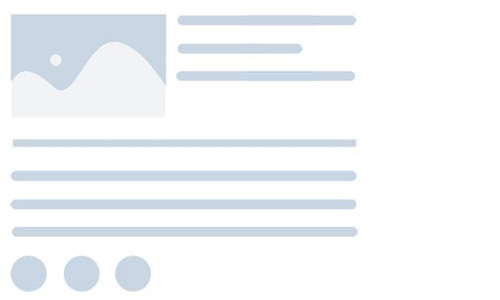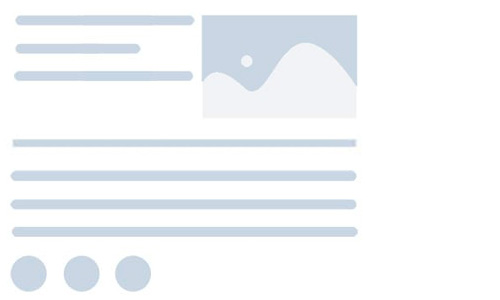Creare ed inserire una firma professionale in calce alle email in uscita
Una firma email è un elemento importante per affermare la propria identità in rete, rimarcando il proprio nome, incarico professionale, recapiti, ecc. all'interno di ogni email inviata a clienti, fornitori e contatatti lavorativi. All'interno di questa pagina potete trovare un servizio gratuto per la generzione di una firma email professionale con tanto di logo aziendale!
Ma cos'è una firma email? Cosa deve contenere e come può essere gestita all'interno del proprio programma di posta elettronica?
Cos'è una firma email?
La firma, nell'ambito della posta elettronica, è un elemento che viene posto in calce ad ogni email in uscita e che contiene una serie di informazioni sul mittente come, ad esempio, nome e cognome, professione o incarico aziendale, numero di telefono, indirizzo email, sito web, ecc.
Una volta creata e configurata la firma all'interno del proprio programma di posta, questa verrà automaticamente aggiunta in fondo al contenuto delle email in uscita senza necessità che il mittente debba farlo a mano ogni volta.
L'utilità della firma in calce alle mail è evidente: non solo i destinatari dei messaggi troveranno tutte le informazioni per un eventuale ricontatto del mittente, ma ne verrà altresì rafforzata la brand identity e la riconoscibilità attraverso l'utilizzo di segni distintivi come la propria foto o il logo aziendale.
Cosa deve contenere la firma email?
La firma dei messaggi di posta elettronica può contenere svariate informazioni. Quante e quali informazioni inserire nella firma dipende dalle proprie esigenze e preferenze sia personali che professionali. Sicuramente non dovranno mancare nome e cognome del mittente, così come i suoi recapiti diretti. Vediamo di seguito un elenco delle informazioni che potrebbe essere utile inserire nella propria firma email:
- Informazioni personali
- Nome e Cognome
- Incarico aziendale / Attività professionale
- Foto personale (o Avatar)
- Informazioni aziendali
- Logo aziendale
- Ragione sociale o Denominazione aziendale
- Indirizzo completo
- Informazioni di contatto
- Indirizzo email
- Numero di telefono (fisso e/o cellulare)
- Sito web aziendale o personale
- Link profili social
Come si crea una firma email professionale?
Creare una firma da aggiungere in calce alle proprie mail in uscita non è complicato. Se ci si accontenta di aggiungere le informazioni sotto forma di semplice testo... beh, il lavoro da fare sarà decisamente facile. Viceversa se si desidera una firma email professionale (con immagini, link, colori ed una certa formattazione del testo) allora la cosa si fa più complicata.
Per creare una firma email di questo tipo, infatti, sarà necessario conoscere la sintassi di linguaggi come HTML e CSS nonché le peculiarità dei diversi programmi di posta nell'interpretare il markup. Se non si hanno adeguate competenze di web-design la soluzione migliore è ricorrere a servizi specifici di creazione di firme di posta elettronica esattamente come quello che trovate in cima a questa pagina!
Come aggiungere una firma al proprio programma o servizio di posta elettronica?
La procedura necessaria per aggiungere una firma personalizzata alle mail in uscita varia a seconda del programma o del servizio utilizzato per gestire le proprie caselle di posta elettronica. Di seguito le istruzioni dettagliate per aggiungere la firma nei più popolari programmi e servizi utilizzati.
Aggiungere una firma personalizzata in Gmail
Vediamo come aggiungere la firma email al tuo account Gmail:
- Genera la tua firma con il nostro tool gratuito e, una volta completato il lavoro, clicca sul pulsante "Copia Firma".
- Accedi a Gmail e clicca su "Impostazioni" (simbolo dell'ingranaggio)
- Clicca su "Visualizza tutte le impostazioni"
- All'interno della scheda "Generale" scorri la pagina fino alla voce "Firma"
- Clicca sul pulsante "Crea Nuova"
- Assegna un nome alla tua firma e poi clicca su "Crea"
- Incolla la firma nell'apposita area
- In fondo alla pagina clicca sul pulsante "Salva modifiche"
Aggiungere una firma personalizzata in Outlook 365
Vediamo come aggiungere una firma email nel programma di posta Outlook 365:
- Genera la tua firma con il nostro tool gratuito e, una volta completato il lavoro, clicca sul pulsante "Copia Firma".
- Avvia Outlook 365 e clicca sul pulsante per la creazione di un nuovo messaggio di posta elettronica
- Clicca sul bottone "Firma" e poi sulla voce "Firme..."
- Clicca sul pulsante &quo;Nuova firma"
- Assegna un nome alla tua firma, seleziona l'account cui dovrà essere associata e clicca su "OK"
- Incolla la firma nell'apposita area
- Clicca su "OK"
Aggiungere una firma personalizzata in Outlook.com
Vediamo come aggiungere una firma email nel servizio di posta Outlook.com:
- Genera la tua firma con il nostro tool gratuito e, una volta completato il lavoro, clicca sul pulsante "Copia Firma".
- Accedi a Outlook.com e clicca su "Impostazioni" (simbolo dell'ingranaggio)
- Clicca su "Vedi tutte le impostazioni di Outlook"
- Seleziona "Componi e rispondi"
- Scorri nella pagina fino alla sezione dedicata alla firma e clicca sul pulsante "Nuova Firma"
- Assegna un nome alla tua firma e poi incolla la firma nell'apposita area
- Clicca su "Salva"
Aggiungere una firma personalizzata in Apple Mail
Vediamo come aggiungere una firma email al programma di posta di casa Apple:
- Genera la tua firma con il nostro tool gratuito e, una volta completato il lavoro, clicca sul pulsante "Copia Firma".
- Avvia Apple Mail e poi seleziona il percorso Mail > Preferenze > Firme
- Per aggiungere una nuova firma premi sul tasto + (se vuoi puoi personalizzare il nome della tua firma)
- Togli la spunta da "Usa sempre il mio font di default"
- Incolla la firma nell'apposita area
Aggiungere una firma personalizzata in Yahoo! Mail
Vediamo come aggiungere una firma email al programma di posta di Yahoo!:
- Genera la tua firma con il nostro tool gratuito e, una volta completato il lavoro, clicca sul pulsante "Copia Firma".
- Accedi a Yahoo! Mail e poi seleziona il percorso Impostazioni > Altro Impostazioni > Scrittura email
- Alla voce "Firma" imposta il selettore su attivo (si aprirà un'area di testo)
- Incolla la firma nell'apposita area
Aggiungere una firma personalizzata in Libero Mail
Vediamo come aggiungere una firma email al programma di posta di Libero:
- Genera la tua firma con il nostro tool gratuito e, una volta completato il lavoro, clicca sul pulsante "Copia Firma".
- Accedi a Libero Mail e clicca su "Impostazioni" (simbolo dell'ingranaggio)
- Seleziona il percorso Impostazioni > Posta > Firme
- Clicca sul pulsante "Aggiungi una nuova firma"
- Assegna un nome alla tua firma e poi incolla la firma nell'apposita area
- Clicca su "Salva"
Aggiungere una firma personalizzata in Virgilio Mail
Vediamo come aggiungere una firma email al programma di posta di Virgilio:
- Genera la tua firma con il nostro tool gratuito e, una volta completato il lavoro, clicca sul pulsante "Copia Firma".
- Accedi a Virgilio Mail e clicca su "Impostazioni" (simbolo dell'ingranaggio)
- Seleziona il percorso Impostazioni > Posta > Firme
- Clicca sul pulsante "Aggiungi una nuova firma"
- Assegna un nome alla tua firma e poi incolla la firma nell'apposita area
- Clicca su "Salva"